[转]使用RDLC报表
使用RDLC报表(一)
1 建立数据源
启动VS2005新建一个窗体项目,命名为TestProj
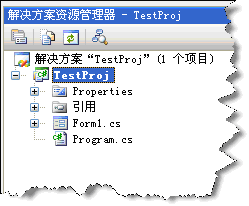
在左边的窗体内选择“添加新数据源”或在菜单上操作“添加新数据源”:
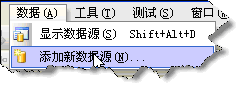
选择后出现对话窗体,选择“数据库”,进入“下一步”:

本数据源以SqlServer2000所提供的Northwind数据库为例,因此在数据库内选择驱动程序为SqlServer,具体操作视所用数据库而定(如果连接为Oracle,建议用Oracle所提供的ODP for .NET,地址:http://www.oracle.com/technology/global/cn/software/tech/windows/odpnet/index.html)。
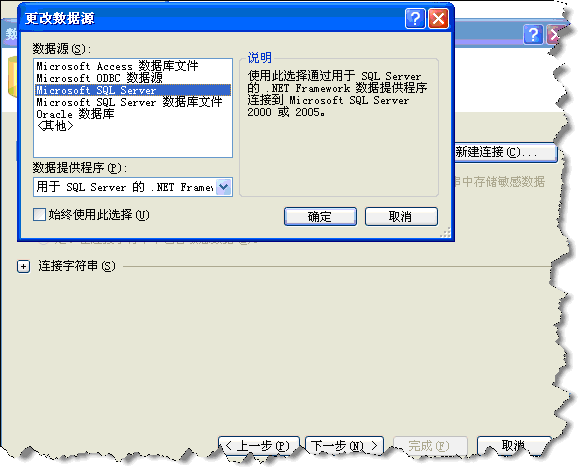
选择数据源后,指定数据库文件,并进行测试,如果连接不通,请检查你的软件设置。
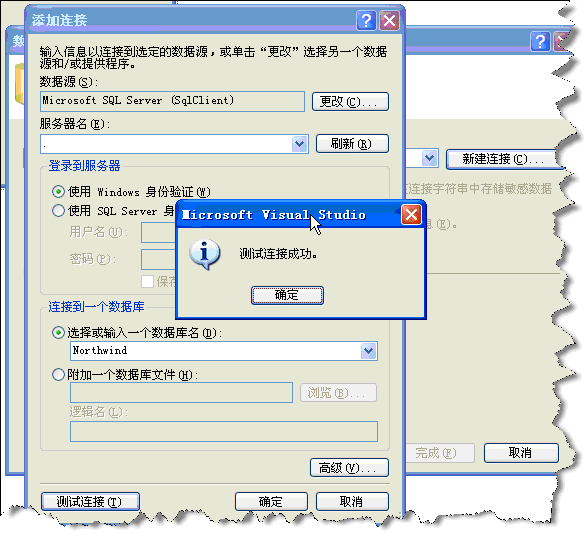
进行下一步,至显示出库文件内的表及视图,然后打开表,并选择其中的Employees,选择完成。
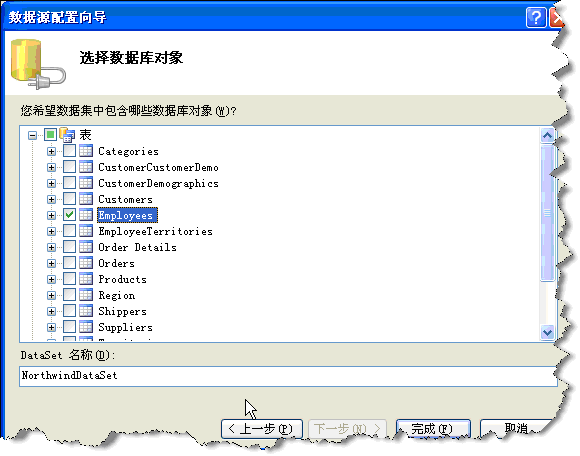
在数据源窗口中显示出所选择表及表内的字段,以备使用。
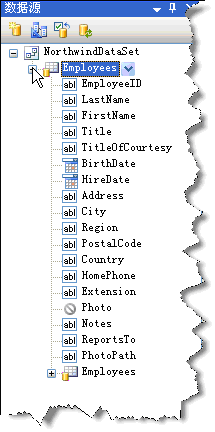
同时在资源管理器中,也可以看到新增加的数据文件。
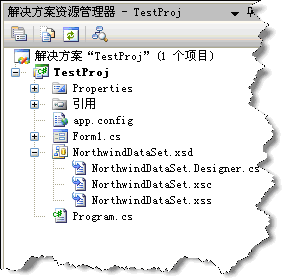
2 报表浏览器
在新建的窗体内,放入报表浏览控件:
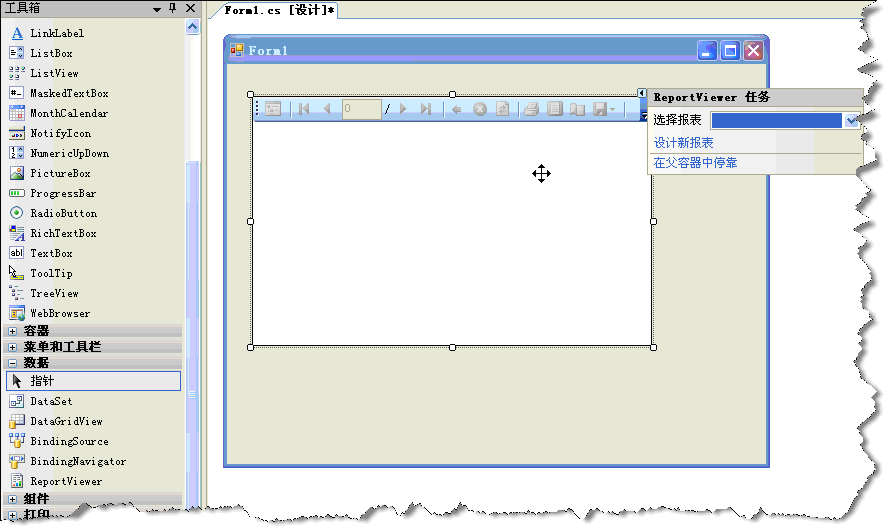
此报表浏览控件集成了报表查看及打印预览的功能,可直接输出至打印机,也可直接输出至Excel文件或PDF文件,对于喜欢看Excel表格的客户来说,这个报表控件非常不错。关于此报表的来源及台前幕后的各种说法,请自己查询相关的网站。
3 建立报表文件
选中报表浏览器控件后,在控件的右上角会出现一个小三角,点击后,出现一个菜单,选择“设计新报表”或在解决方案资源管理器中添加一个新的报表文件:
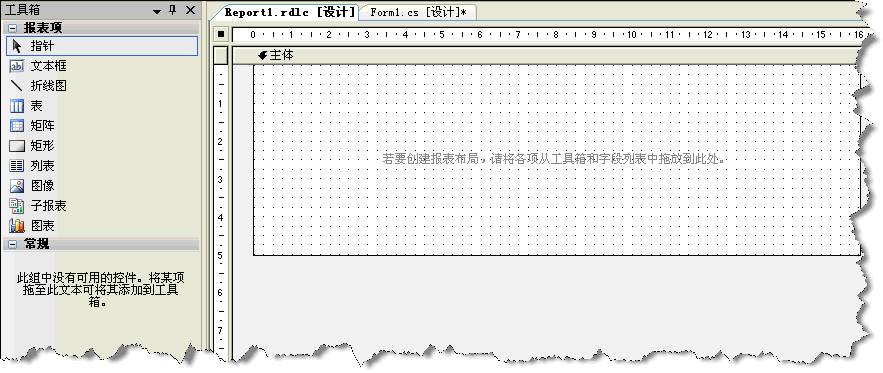
双击“报表项”内的“表”,则设计空白表内生成一个表格,我们可以在表格内添加数据项。
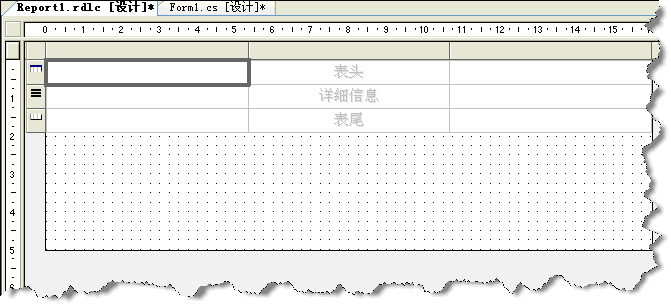
此报表的设计方式类似于MS以前的VB下报表设计环境。在报表设计器中,我将一份报表分为五个部分,从上至下为:报表标题区、列标题区、数据显示区、合计及页脚。如果将报表的设计形式显示出页眉及页脚,报表的形式会看得更清楚些:
选择页眉及页脚:
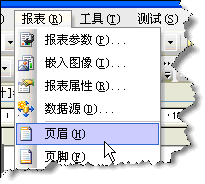
显示结果:
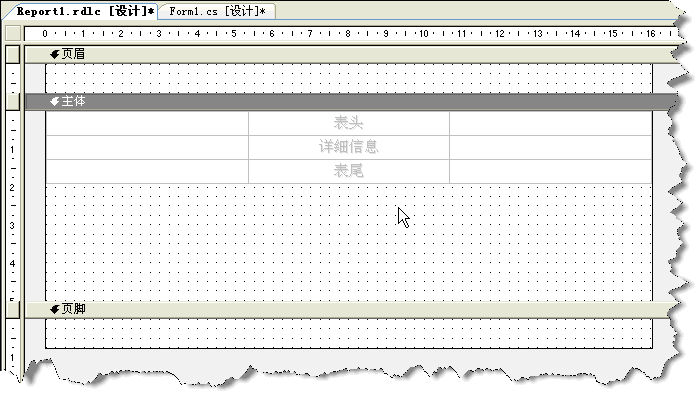
现在开始设计报表:
在“页眉”区内放入一个文本框,将内容更改为“测试报表”,居中,字体放大加粗:
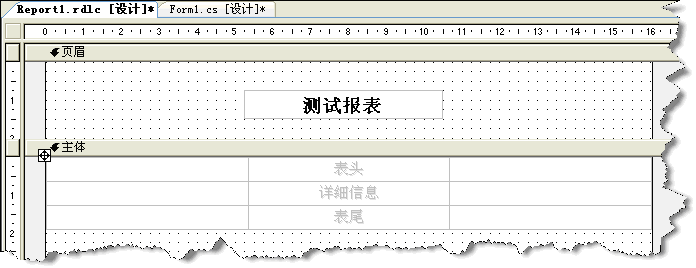
从数据源窗口中选择合适的列,用鼠标拖到报表内的“详细信息”表格上,数据会自动填入:
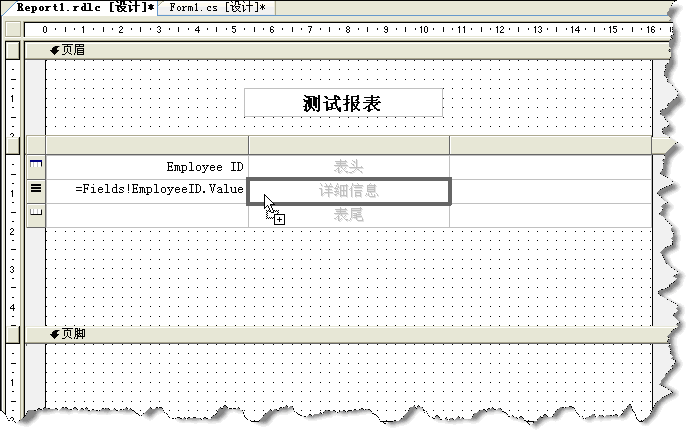

将设计的报表保存后,返回报表浏览窗口,并为报表浏览器选择我们设计的报表:
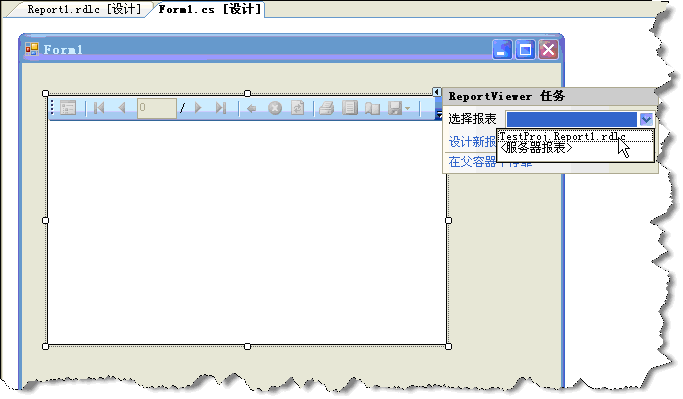
选中报表文件后,菜单也有所改变:
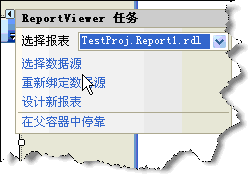
再为此报表文件指定数据源,选择数据源:
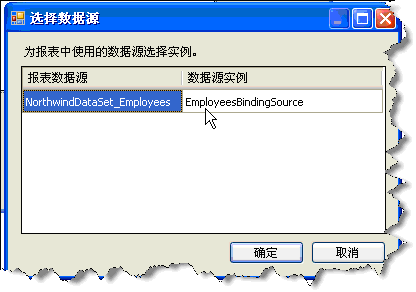
确定,保存文件并运行测试文件。
4 预览
报表生成后预览如下:
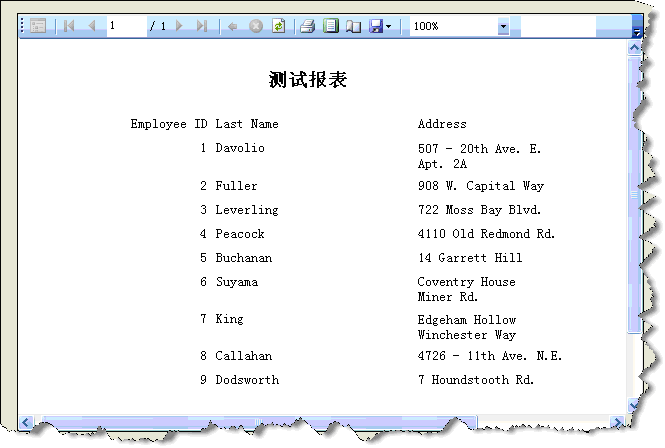
是不是很简单?我们也可以对这个简单的报表进行美化,当然,我加上美化的一些功能后,可能效果更差,但此处只是为了演示用法。
Ø 为数据加表格。
在报表设计器中,选择需要加表格框的区域

然后在工具栏中选择边框工具
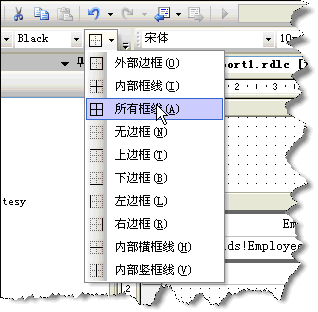
加什么样的框线根据需要,此处我选择“所有框线”。

看上去比原来的灰线能稍黑一些,在预览时就能看出来了。
Ø 加打印时间显示
加入一个显示打印时间的文本框,在上面按右键,选属性:
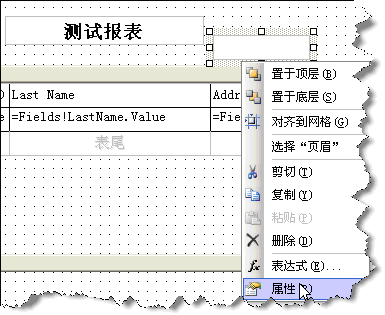
在“文件框属性”内,选择“值”后面的表达式生成:
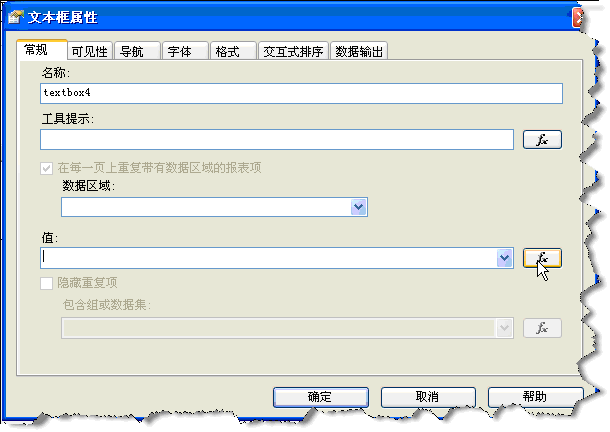
在表达式中选择时间:
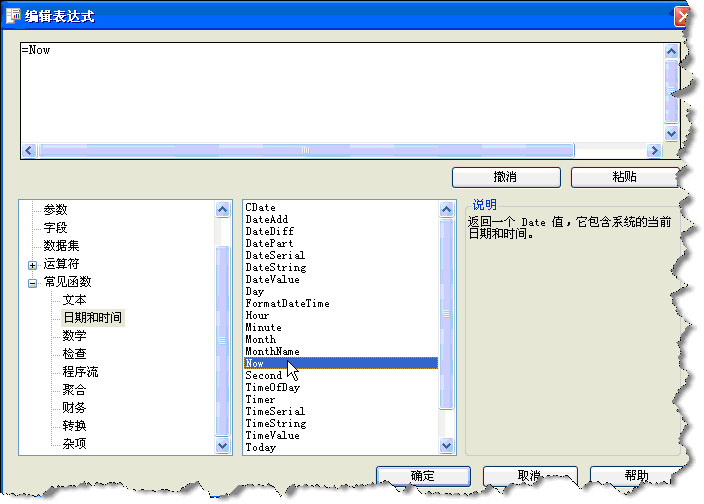
不要忘记表达式的前面一定要有一个“=”,如果没有,手工加上一个。为了更符合我们的习惯,前面可以加个说明,如打印时间等,表达式的写法就要稍做改变:还是以“=”开头,后面加上“打印时间:”,再以“&”连接生成的Now函数即可得到我们想要的样子。
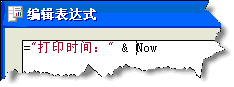
Ø 为行加序号
为了演示,我将序号列加在了表格了最后列
加入一个新的列:
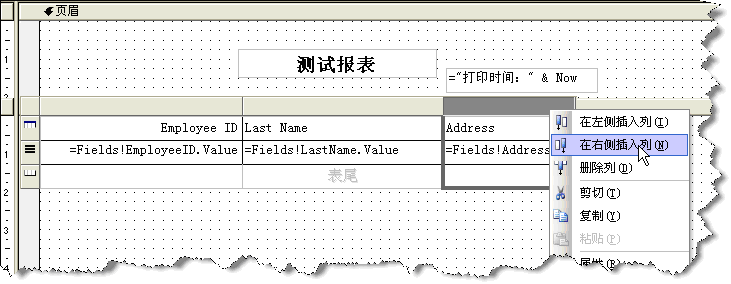
在显示序号的列中输入相关的值:
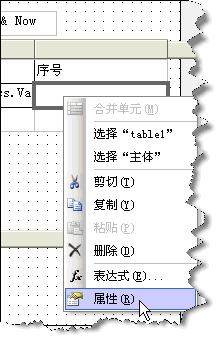
在此表达式的后面是Nothing,不是null,不要搞错。
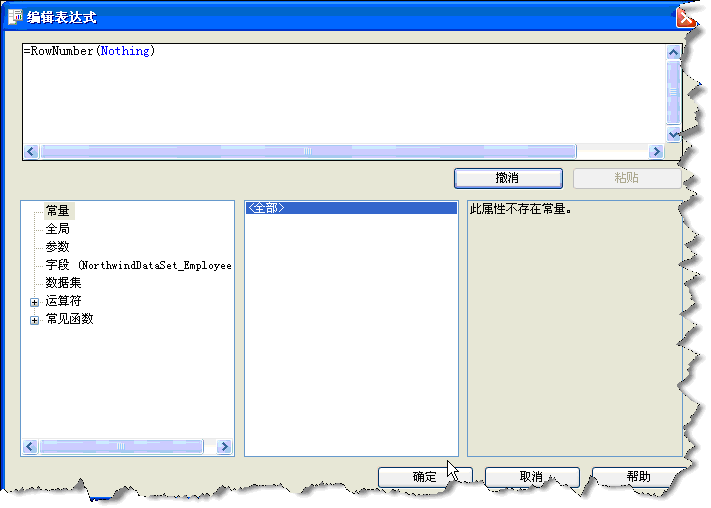
三项功能已经完成,预览:
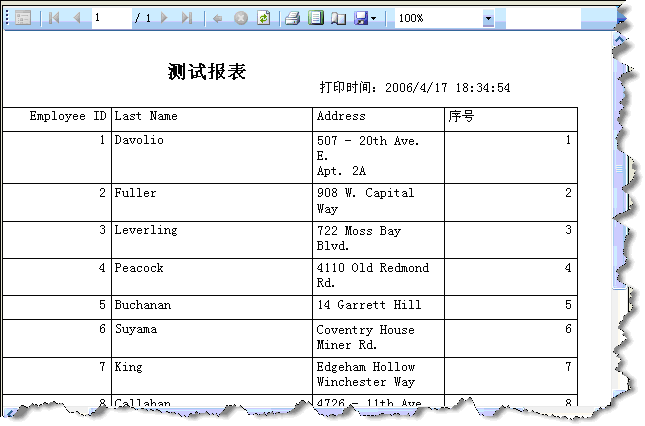
比原来漂亮吗?至少实用了一些。
使用RDLC报表(二)--使用自定义数据集
<!--[if !supportLists]-->1<!--[endif]-->新建窗体
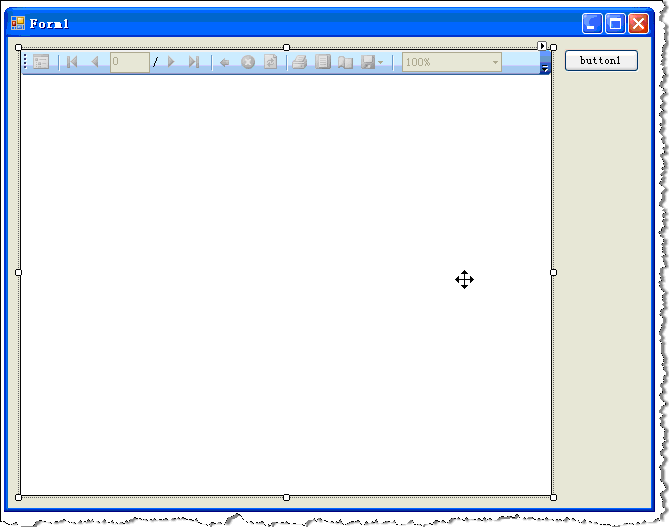
<!--[if !supportLists]-->2<!--[endif]-->建立数据源
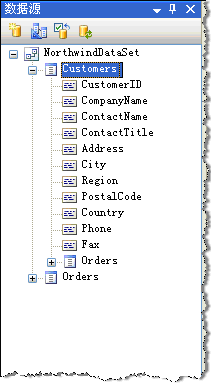
3<!--[endif]-->建立报表
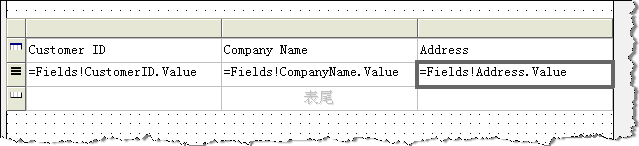
新的数据报表已经生成,下面开始对数据源进行设置。
<!--[if !supportLists]-->4<!--[endif]-->对报表自动生成的数据源进行设置
选择工具栏 à 报表 à 数据源,选中所要修改的数据源后,用“重命名”对其进行修改,如myds。
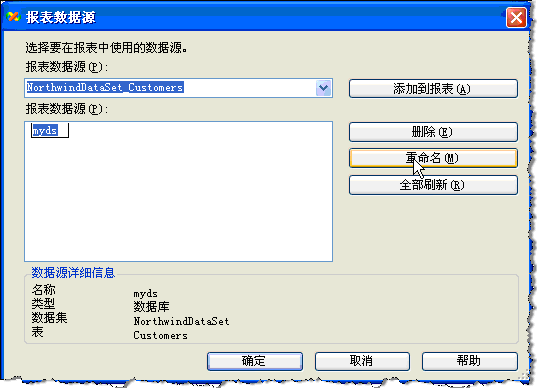
修改完成后,确定退出此窗口。
选中报表设计器内的表格,显示属性。将表格的数据集名称更改为上面修改的名称。
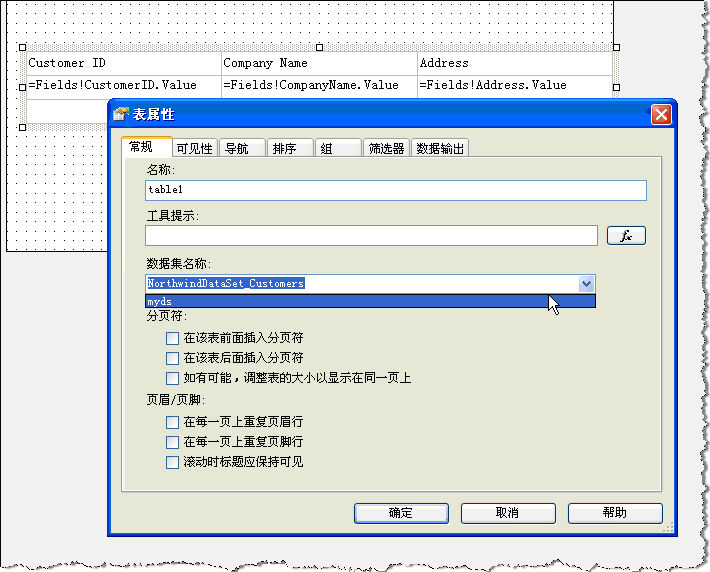
如果一个报表文件内只有一个数据源,则表格内的数据值可直接写为“=Fields!字段.Value”的格式,如果包含多个数据源,则要对此字段的取值进行指定,如“=(Fields!字段.value,“数据集名称””。
<!--[if !supportLists]-->5<!--[endif]-->手动生成数据源
手动生成的数据集内必须包含报表文件内设计的字段名称,否则会运行出现错误。
生成数据集:
/// 报表执行操作
/// </summary>
/// <param name="sender"></param>
/// <param name="e"></param>
private void button1_Click(object sender, EventArgs e)
{
//取得数据集
string connstring = "Data Source=.;Initial Catalog=Northwind;Integrated Security=True";
System.Data.SqlClient.SqlConnection conn1 = new System.Data.SqlClient.SqlConnection(connstring);
System.Data.SqlClient.SqlCommand command1 = new System.Data.SqlClient.SqlCommand("select * from customers", conn1);
System.Data.SqlClient.SqlDataAdapter ada1 = new System.Data.SqlClient.SqlDataAdapter(command1);
DataSet c_ds = new DataSet();
try
{
conn1.Open();
ada1.Fill(c_ds);
}
finally
{
conn1.Close();
command1.Dispose();
conn1.Dispose();
}
//为报表浏览器指定报表文件
this.reportViewer1.LocalReport.ReportEmbeddedResource = "report.Report1.rdlc";
//指定数据集,数据集名称后为表,不是DataSet类型的数据集
this.reportViewer1.LocalReport.DataSources.Clear();
this.reportViewer1.LocalReport.DataSources.Add(new Microsoft.Reporting.WinForms.ReportDataSource("myds", c_ds.Tables[0]));
//显示报表
this.reportViewer1.RefreshReport();
}
运行后的数据显示:
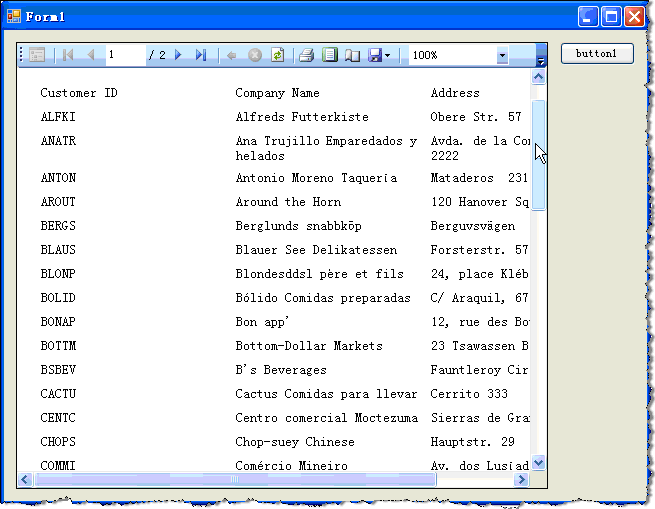
posted on 2006-04-21 19:42 龙少爷 阅读(1189) 评论(8) 编辑 收藏 引用 网摘 所属分类: RDLC报表使用
使用RDLC报表(三)--向RDLC报表传入参数
在使用报表向客户展示结果数据时,实时的在报表中显示某些特定的数据是必需的,如:显示的部门、打印的日期等。本文只简单的演示向报表内传入一个字符值。如有其它问题,欢迎讨论。
1、新建一个工程TestReport,一个Form窗体,放入一个TextBox、一个Button按钮,再放入一个ReportViewer控件。
2、在ReportViewer上选择新建一个报表
3、在打开的报表设计器中,选择工具栏的“报表”中的“报表参数”,新加一个参数,名称为content,数据类型为string,确定。
4、在报表设计器的页面上放入一个文本框,在文本框上按鼠标右键->属性,在“文本框属性”窗口中,选择“常规”选项卡内下部的“值”后面的“编辑表达式”按钮(就是那个Fx),在此窗口内,左下框内选择参数,在右下框将会出现在上一步中设置的参数,双击此参数,在上面的框内将出现所需要的表达式:=Parameters!content.Value。保存此报表。报表默认名称为Report1.rdlc。
5、在Form窗体内双击按钮,编写如下代码:
 this.reportViewer1.LocalReport.ReportEmbeddedResource = "TestReport.Report1.rdlc";
this.reportViewer1.LocalReport.ReportEmbeddedResource = "TestReport.Report1.rdlc"; ReportParameter rp = new ReportParameter("content", this.textBox1.Text);
ReportParameter rp = new ReportParameter("content", this.textBox1.Text);
 this.reportViewer1.LocalReport.SetParameters(new ReportParameter[] { rp });
this.reportViewer1.LocalReport.SetParameters(new ReportParameter[] { rp }); this.reportViewer1.RefreshReport();
this.reportViewer1.RefreshReport();
6、运行工程,在文本输入框内输入数据,按下按钮,数据是不是已经传入报表了?
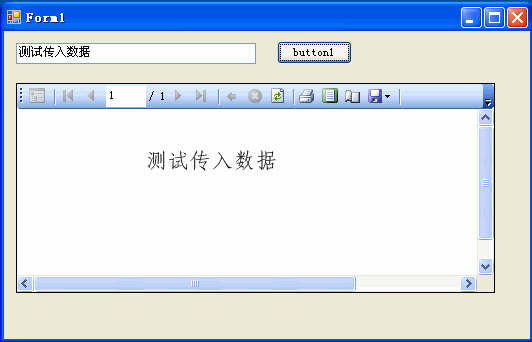
posted on 2007-03-06 14:41 龙少爷 阅读(393) 评论(8) 编辑 收藏 引用 网摘 所属分类: RDLC报表使用
使用RDLC报表(四)--钻取式报表
本文内以MSServer自带Northwind库文件内的Customers及Orders这两个表为例,建立两个报表文件,在查询得出Customers的表数据后,点击此表内的CustomerID数据,报表将转入至下一个报表,并显示与之相关的Orders的数据,即VS中所谓的钻取式报表。
1、打开一个工程,并新建一个From,放入一个Button及一个ReportViewer控件。
2、在工程内新建一个数据源,连接到Northwind库文件,显示Customers及Orders这两个表
3、新建一个报表文件,并以表格的形式来显示数据,将Customers表内的CustomerID、CompanyName及Address三个字段放入,形成一份有表头及数据的简单报表,并将此报表保存命名为customerReport
4、再建一个报表文件,与customerReport相同,也以表格的形式来显示报表,将Orders内的OrderID、CustomerID、ShipName及OrderDate四个字段放入表格内,报表保存为orderReport
5、orderReport的数据源根据主报表customerReport的数据来确定数据源的数据,查看表格的数据集名称,我的显示为NorthwindDataSet_Orders,也可以自己另建一个,具体方法见我的《RDLC报表(二)》
6、再打开customerReport报表,将CustomerID设置成为可点击的索引字段,以便转入下一个报表。选择CustomerID字段,按鼠标右键,在”文本框属性“窗口中,选择”导航“选项卡,在下面的”超链接“中选择”跳至报表“,在报表名称中选择”orderReport“,再按下后面的”参数...“按钮,输入一个参数名称,如customerid,参数值选择=Fields!CustomerID.Value。为了与其它数据相区分,可以将此列数据根据自己的习惯改变颜色或加下划线
7、在orderReport中,设置一个报表参数,与CurtomerReprot中的名称相同,以接收父表中传入的参数
8、新建两个取得数据的方法,一个从Customers中取得数据集,另一个从Orders中取得数据集,且带参数。此两个方法可以自己编写类库来实现,也可以在VS的数据集内添加。为了演示方便,我直接使用了Customers的GetData(),并编写了一个Orders的GetDataByCustomerID(@cid)的方法。
9、在From的Button中编写如下代码:
 private void button2_Click(object sender, EventArgs e)
private void button2_Click(object sender, EventArgs e)
 {
{ NorthwindDataSet.CustomersDataTable dt1 = new NorthwindDataSetTableAdapters.CustomersTableAdapter().GetData();
NorthwindDataSet.CustomersDataTable dt1 = new NorthwindDataSetTableAdapters.CustomersTableAdapter().GetData(); this.reportViewer1.LocalReport.ReportEmbeddedResource = "TestReport.customerReport.rdlc";
this.reportViewer1.LocalReport.ReportEmbeddedResource = "TestReport.customerReport.rdlc"; this.reportViewer1.LocalReport.DataSources.Clear();
this.reportViewer1.LocalReport.DataSources.Clear(); this.reportViewer1.LocalReport.DataSources.Add(new ReportDataSource("NorthwindDataSet_Customers", dt1));
this.reportViewer1.LocalReport.DataSources.Add(new ReportDataSource("NorthwindDataSet_Customers", dt1)); this.reportViewer1.RefreshReport();
this.reportViewer1.RefreshReport(); }
}
10、使用报表的Drillthrough事件,当选择了钻取项时会发生此事件,给下一个报表取值,代码如下:
 private void reportViewer1_Drillthrough(object sender, DrillthroughEventArgs e)
private void reportViewer1_Drillthrough(object sender, DrillthroughEventArgs e)
 {
{ LocalReport lp = (LocalReport)e.Report;
LocalReport lp = (LocalReport)e.Report; string customerid = lp.GetParameters()["customerid"].Values[0].Trim();
string customerid = lp.GetParameters()["customerid"].Values[0].Trim();
 lp.DataSources.Clear();
lp.DataSources.Clear(); lp.DataSources.Add(new ReportDataSource("NorthwindDataSet_Orders",
lp.DataSources.Add(new ReportDataSource("NorthwindDataSet_Orders", new NorthwindDataSetTableAdapters.OrdersTableAdapter().GetDataByCustomerID(customerid)));
new NorthwindDataSetTableAdapters.OrdersTableAdapter().GetDataByCustomerID(customerid))); }
}运到结果:
运行第一份报表: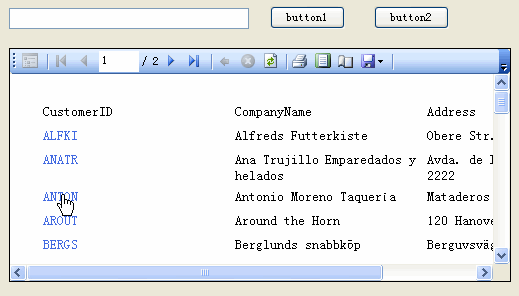
钻取后运行第二份报表: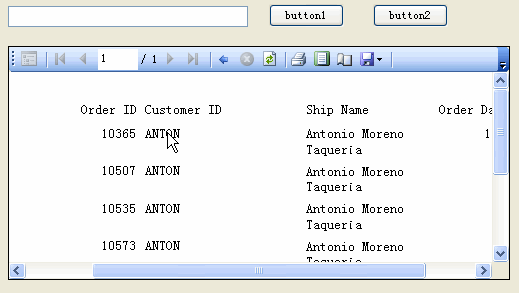
[转]使用RDLC报表的更多相关文章
- 关闭rdlc报表打印预览后,关闭客户端,抛出异常“发生了应用程序级的异常 将退出”
问题:关闭rdlc报表打印预览后,关闭客户端,抛出异常“发生了应用程序级的异常 将退出” 办法:在容纳ReportViewer的窗体后台代码中,添加如下代码即可 protected override ...
- rdlc报表DEMO
rdlc报表demo .net 4.0 vs2013 文本框,图像控件,checkbox样式的打印 下载链接
- rdlc报表大小设置
参考:http://stackoverflow.com/questions/427730/how-to-limit-rdlc-report-for-one-page-in-a-pdf 主要设置为:报表 ...
- 基于MVC4+EasyUI的Web开发框架经验总结(15)--在MVC项目中使用RDLC报表
RDLC是一个不错的报表,有着比较不错的设计模式和展现效果,在我的Winform开发里面,使用RDLC也是一个比较方便操作,如可以参考文章<DevExpress的XtraReport和微软RDL ...
- DevExpress的XtraReport和微软RDLC报表的使用和对比
我们开发程序的时候,经常会碰到一些报表,如果是Winform的报表,一般可以采用DevExpress控件组的XtraReport,或者微软的RDLC报表,当然还有一些其他的,在此不再赘述.由于本人在W ...
- 会员管理系统的设计和开发(2)-- RDLC报表的设计及动态加载
在上篇<会员管理系统的设计和开发(1)>介绍了关于会员系统的一些总体设计思路和要点,经过一段时间开发,软件终于完成并发布.在这期间,碰到了不少技术难点,并积累了不少开发心得和经验,本篇继续 ...
- C#制作RDLC报表
报表以前我只做过水晶报表,但是最近发现家里的VS上面居然没有水晶报表,发现水晶报表现在貌似已经不能完全免费的使用了,为了保险起见,就用了VS自带的RDLC报表,用完感觉其实也是够用的嘛~ 建立一RDL ...
- 打印机设置(PrintDialog)、页面设置(PageSetupDialog) 及 RDLC报表如何选择指定打印机
如果一台电脑同时连接多个打印机,而且每个打印机使用的纸张大小各不相同(比如:票据打印钱用的小票专用张,办公打印机用的是A4标准纸),在处理打印类的需求时,如果不用代码干预,用户必须每次打印时,都必须在 ...
- C# WinForm RDLC报表不预览直接连续打印
用微软的RDLC报表直接打印不预览 直接上代码. //打印清单 System.Data.DataTable dt = print_QD(dr); ReportViewer rvDoc = new Re ...
- RDLC报表 在WinForm里运行出现 未能加载文件或程序集microsoft.reportviewer.winforms
做一下记录顺便帮助一下遇到问题的朋友. 做RDLC报表在WinForm运行,在VS里面调试引用了“Microsoft.ReportViewer.Common.dll”和“Microsoft.Repor ...
随机推荐
- 删除除了特指的某几个文件外的所有文件的Linux指令
栗子: 不删除 logs文件夹和credential文件夹 1. rm -rf !(logs|credential) 2. ls | grep -v logs |grep -v credenti ...
- C++——类的继承(派生)
类的继承就是子类可以拥有父类的成员变量和成员函数 //public 修饰的成员变量 方法 在类的内部 类的外部都能使用//protected: 修饰的成员变量方法,在类的内部使用 ,在继承的子类中可用 ...
- P1934 封印
P1934 封印 题目描述 很久以前,魔界大旱,水井全部干涸,温度也越来越高.为了拯救居民,夜叉族国王龙溟希望能打破神魔之井,进入人界“窃取”水灵珠,以修复大地水脉.可是六界之间皆有封印,神魔之井的封 ...
- Docker系列(六):Docker网络机制(下)
Linux Namespace详解 namespace:是一个空间,空间里可以放进程,文件系统,账号,网络等,某个资源被放到namespace之后 别人就看不到他了. 可以看到有两个namespace ...
- sql还原数据库时候改变数据库名
需求:在做图书馆数据整合时候,由于有两个校区,用的是分离开的同一个数据库,数据库名字都一样的,现在我要整合在一起,我的想法是把两个数据库先还原到我本地,用写好的脚本整合到一起.所以,我还原两个数据库时 ...
- 14. TIM of STM32F103ZE
block diagram 14.3.1 Time-base unit 有三个基础的寄存器: 计数寄存器(TIMx_CNT) 预分配寄存器(TIMx_PSC), 自动重载寄存器(TIMx_ARR) 重 ...
- Han Xin and His Troops(扩展中国剩余定理 Python版)
Han Xin and His Troops(扩展中国剩余定理 Python版) 题目来源:2019牛客暑期多校训练营(第十场) D - Han Xin and His Troops 题意: 看标 ...
- spring加载属性配置文件内容
在spring中提供了一个专门加载文件的类PropertyPlaceholderConfigurer,通过这个类我们只需要给定需要加载文件的路径就可以 通过该类加载到项目,但是为了后面在程序中需要使用 ...
- Searching the String ZOJ - 3228 AC自动机查询升级版
题意:先给你一个不超过1000000长度的大串s:接下来输入一个n代表接下来输入的小串个数,小串长度不超过6. 小串分两种类型0和1类型. 0类型表示小串在大串中的最大匹配个数就是常规的AC自动机的做 ...
- Spoj-DISUBSTR - Distinct Substrings~New Distinct Substrings SPOJ - SUBST1~(后缀数组求解子串个数)
Spoj-DISUBSTR - Distinct Substrings New Distinct Substrings SPOJ - SUBST1 我是根据kuangbin的后缀数组专题来的 这两题题 ...
